اگر شما هم دنبال آموزش تصویری اتصال ایرپاد به اندروید هستید با ما همراه باشید تا نحوه اتصال ایرپاد به گوشی اندروید را یاد بگیرید قطعا در اتصال ایرپاد به اندروید ساده تر از iOS میباشد چرا که ایرپاد های مختص به دستگاه های iOS طراحی شده اند که معمولا سخت و طاقت فراست ولی برای وصل کردن ایرپاد به اندروید به راحتی آب خوردن است که اموزش تصویری زیر را دنبال کنید. بیشتر هندزفری شیائومی و هندزفری سامسونگ این مشکلات را کمتر دارند.
آموزش ویدیوی اتصال ایرپاد به اندروید
آموزش تصویری اتصال ایرپاد به اندروید
وارد تنظیمات ( Setting ) گوشی خود شوید گزینه connected devices را پیدا و روی آن کلیک کنید.
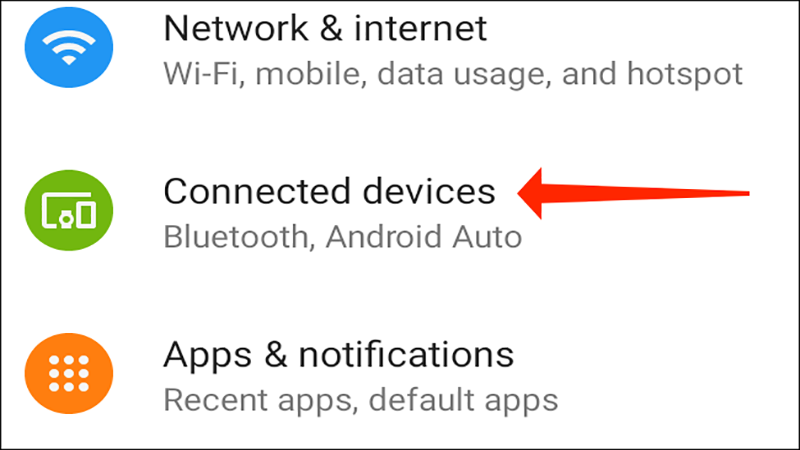
وارد بخش بلوتوث که شدید روی آن ضربه بزنید تا بلوتوث روشن شود.
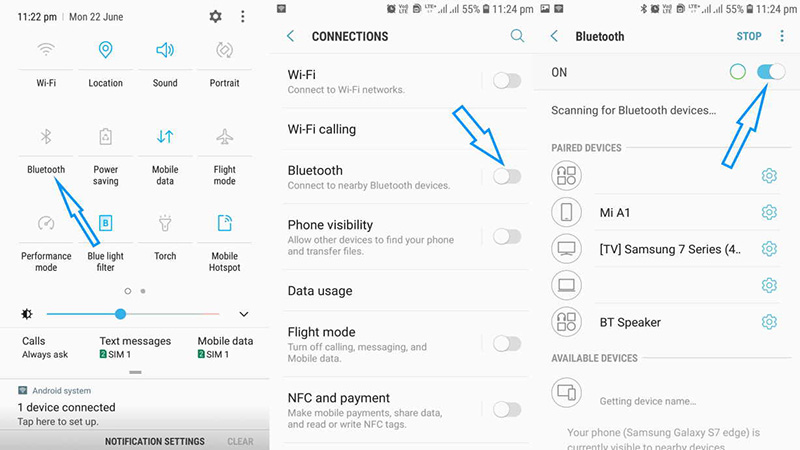
بعد از روشن کردن بلوتوث قاب یا کیس ایرپاد Air pods خود را باز کنید و بر روی دکمه سفید که پشت این کیس وجود دارد ضربه بزنید تا چراغ سفید چشمک می زند.
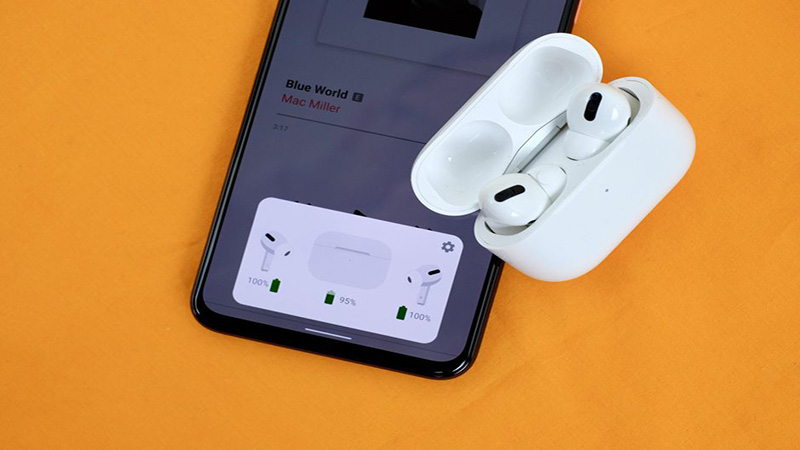
سپس کیس ایرپادرا نزدیک دستگاه اندرویدی قرار دهید. تا نام Airpods شما در لیست اسکن شده بلوتوث ظاهر شود. حالا بر روی نام Airpods ضربه بزنید تا اتصال ایرپاد به گوشی اندرویدی تکمیل شود.
و تمام ایرپاد شما به گوشی وصل شده است میتوانید به موسیقی مورد نظر یا به تماس های مورد نظر پاسخ دهید.
حل مشکل وصل نشدن ایرپاد به گوشی اندروید
عوامل زیادی وجود دارد که به این سادگی ایرپاد ها به گوشی اندروید شما متصل نشود که اغلب گوشی های اندرویدی ایرپاد مورد نظر شما را شناسایی نمیکند یا برعکس ایرپاد به این مشکل دچار میشود که ممکن است بعضی مواقع گوشی هوشمند شما قادر به یافتن مکان ایرپاد نیست و نمیتواند تشخیص دهد البته سعی کنید ایرپاد های که به نسخه 5 بلوتوث را پشتیبانی میکند را خریداری کنید چرا که در کنار کیفیت بالای و وضوح صدا مشکل عدم متصل شدن هم نخواهید داشت. در ادامه عوامل مختلف که ایرپاد به گوشی اندرویدی متصل نمیشود را بررسی میکنیم .
1. اتصال ایرپاد به دو گوشی اندروید
سعی کنید که ایرپاد را تنها به یک دستگاه متصل کنید چرا که اتصال ایرپاد به دو گوشی اندروید بصورت همزمان باعث وجود مشکلاتی همانند عدم اتصال ایرپاد را به همراه دارد و بر کیفیت صدا و اتصال نیز تاثیر زیادی می گذارد. برای حذف کردن دستگاه ها ، میتوانید تمامی دستگاه های متصل به ایرپاد را حذف کنید.
2. ریست کردن ایرپاد
همیشه در هر موقع با ریست کردن ایرپاد مشکلات شما رفع میشود ایرپاد خود را ریست کنید و به مدت 10 ثانیه در کیس خود قرار دهید سپس مجددا تلاش کنید و بررسی کنید که ایرپاد وصل میشوند یا خیر ، اگر موفق نشدید دکمه پشتی ایرپاد را به مدت 5 ثانیه نگه داشته و مجدد ریست کنید کیس ایرپاد را باز کنید و ایرپاد ها را با اندروید جفت کنید.
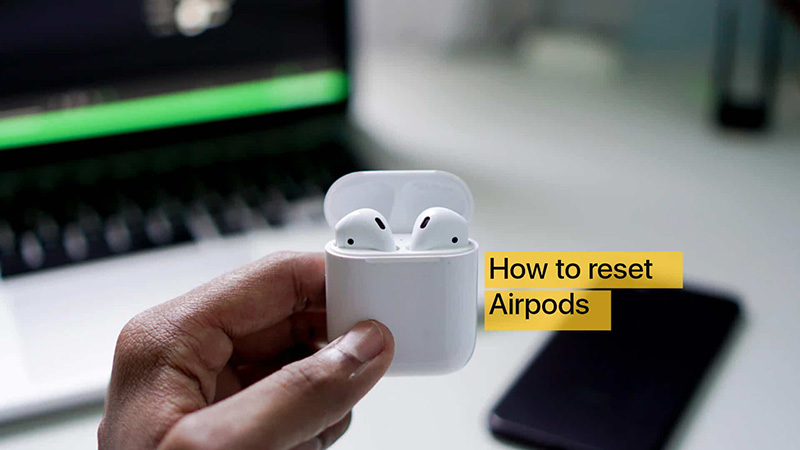
ریست کردن تنظیمات بلوتوث دستگاه
از قسمت تنظیمات Settings دستگاه وارد بلوتوث Bluetooth شوید و از قسمت سمت راست صفحه گزینه غیر فعال وجود دارد باز زدن این دکمه بلوتوث شما ریست می شود. احتمالا این مورد بتواند ایرپاد را به گوشی اندروید متصل کند.
بررسی شارژ باتری ایرپاد
در صورتی که شارژ ایرپاد شما کافی نباشد قطعا اتصالی صورت نمیگیرد سعی کنید باتری ایرپاد را شارژ کنید و دوباره مراحل بالا را تست و بررسی کنید
چگونه ایرپاد را به گوشی اندروید متصل کنم؟
وارد قسمت Setting/Connected Devices شوید سپس بلوتوث را فعال کنید، و توسط کیس ایرفون را به گوشی اندرویدی نزدیک کنید، نام Airpods را اسکن کرده و روی آن ضربه بزنید.
چگونه سطح باتری Airpod را مشاهده کنم؟
شما میتوانید توسط برنامههایی همانند Air battery میتوانید سطح را باتری را مشاهده کنید.
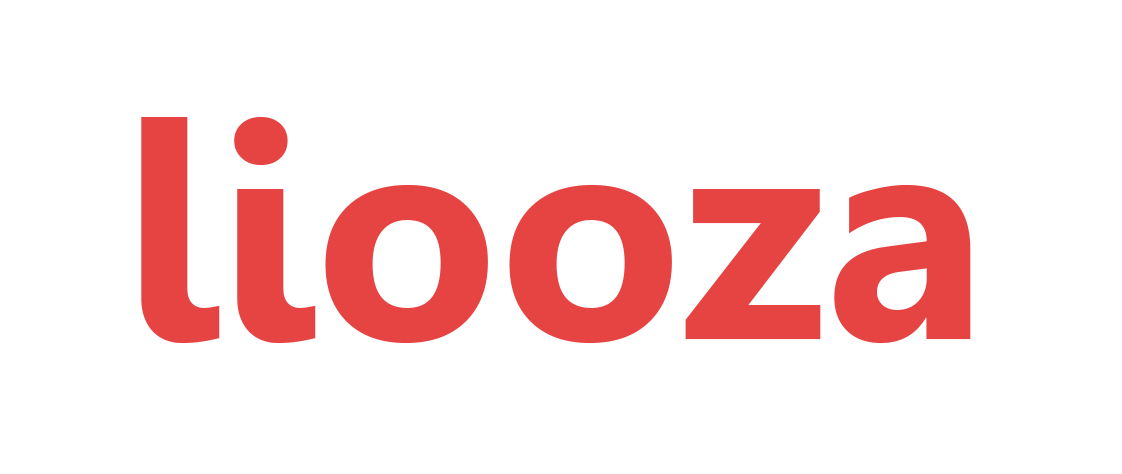















نظرات کاربران